
229 オープニングに格好いい文字:アニメーター位置とトランスフォームの位置(格子と雲フラクタルBG)【アフターエフェクト】
この動画は、竹内屋さんの下記チュートリアルをもとに作成しました。
文字が縦と横にスライドしながら文章になる演出の作成方法
https://www.youtube.com/watch?v=9fdZPL0dPn4
CMでも使われているカッコイイテキストアニメーションの作成方法
https://www.youtube.com/watch?v=1KI_sTcuRr4
竹内屋さん❣️アニメーターやトランスフォームの位置を使った格好いい文字アニメーションのチュートリアルをどうもありがとうございました👏
----------ポイント💡----------

●最初の文字は、テキストアニメーターの位置の追加でできています。
少しづつ位置をずらし、4方から文字が飛び込んでくるようにするのがポイントです。
そのため、位置: (-80, 0)のアニメーターを複製して4個作り、
それぞれ位置を:(80, 0) (0, -80) (0, 80)にしています。
範囲セレクターの設定は、
1秒で 開始 0から100%
高度;イーズ(高く):100%
順序をランダム化:オン
テキストアニメーターに不透明度を追加し、不透明度0
開始を20フレームで0 から100にして
ふわっと出現させています。

文字が縦と横にスライドしながら文章になる演出の作成方法
https://www.youtube.com/watch?v=9fdZPL0dPn4
CMでも使われているカッコイイテキストアニメーションの作成方法
https://www.youtube.com/watch?v=1KI_sTcuRr4
竹内屋さん❣️アニメーターやトランスフォームの位置を使った格好いい文字アニメーションのチュートリアルをどうもありがとうございました👏
----------ポイント💡----------

●最初の文字は、テキストアニメーターの位置の追加でできています。
少しづつ位置をずらし、4方から文字が飛び込んでくるようにするのがポイントです。
そのため、位置: (-80, 0)のアニメーターを複製して4個作り、
それぞれ位置を:(80, 0) (0, -80) (0, 80)にしています。
範囲セレクターの設定は、
1秒で 開始 0から100%
高度;イーズ(高く):100%
順序をランダム化:オン
テキストアニメーターに不透明度を追加し、不透明度0
開始を20フレームで0 から100にして
ふわっと出現させています。

格子模様は、7500x7500の平面に、描画のグリッドを適用し、
グリッドサイズを「幅&高さスライダー」にして設定します。
[グリッド1] 幅:100 高さ:100 ボーダー:2
[グリッド2] 幅:50 高さ:50 ボーダー:1
[グリッド3] 幅:70 高さ:70 ボーダー:1.5 トランスフォームの回転Z:45
この時、3D化して、Z回転を入れるのがポイントです。
カメラ28mmを3秒で
目標点:960 540 5600 から 960 540 0
位置:960 540 10 から 960 540 -1385
Z方向:0 0 35 から 0 0 0
キーを打ち、ダイナミックに迫ります。
グラデーションBGの上に、
格子コンポを配置して、「覆い焼き」モードにするのも👍
●2番目の文字アニメーションは文字分解して、線と塗りを分けてアニメーションさせています。

線にパスのトリミングを追加し、線アニメーションを作り、
塗りの文字も別途作成して、飛び込む表現を作るのがポイントです。
サブタイトルでは字送りを追加して
トラッキングの量と、範囲セレクターの開始点にキーを打っています。
【文字の線と塗りの設定】
文字分解し、塗りの目玉を消して、線の目玉をクリックしてオン
線を選択した状態で、アニメーターからパスのトリミングを追加
20フレームで、100%から0% F9
他の文字にも同様に設定
(分解前に塗りの追加で0%にしても良い)
5フレームずつレイヤーをずらす
コンポを複製し、今度は線の目玉を消し、塗りをオンにする
モーションブラー 4フレから始まるようにレイヤーをずらし
20フレームで飛び込むようにキーを打つ
各文字に「ブラー方向」を適用し方向90度、長さを100から0にキー

【サブタイトルの字送り】
テキストアニメーターに字送りを追加
トラッキングの量: 1秒で、-45から0% F9
テキストアニメーター不透明度を追加:不透明度0
範囲セレクター:開始 1秒で0から100にキー F9
モーションブラー、1秒の位置にレイヤーずらす
文字のアニメーションは、シンプルですが
どちらも背景が綺麗なので
ぜひ、チュートリアルを見ながら、作ってみてくださいね!
●このチャンネルは、アフターエフェクトを独学する人におすすめのチュートリアルを紹介しています。チャンネル登録はこちら
https://www.youtube.com/channel/UCI_whNvaWAo8jhpAS34js4w?sub_confirmation=1
ご不明な点や、気になるエフェクトのご希望など、お気軽にコメントください。
●テキストアニメーターの再生リスト
https://www.youtube.com/watch?v=gIIpFC5PoIY&list=PLYXusuLNwvZyv-ordiZ3r1iapd3qnKFkZ
----------備忘録🗒----------
【調整レイヤーを使った画面調整】
ブラーガウス:20 繰り返すにチェック
楕円形マスクの反転 ぼかし192
新規調整レイヤーにトーンカーブでRGB調整下弦
【文字の上下を走るライン】
ペンツールで線幅2のラインを作成し、
パスのトリミング 開始と終了に20Fで100から0のキーを打ち
終了点を20フレームずらす
線を複製して文字の上に配置し、パスのトリミングの
開始と終了を0から100に変更し
開始点を20フレームずらす
【雲のようなジンワリとした背景画像:グラデーションとフラクタル】
新規平面にグラデーション放射状を設定
新規平面にフラクタルノイズ
種類:スプライン コントラスト:45
複雑度:1.5 展開:time*120
レイヤーのモード:ソフトライト
調整レイヤにグロー 強度1.0から4秒で0.1
グラデ背景 濃紺 放射状
開始:960,-115 RGB:74 89 102
終了:960,1250 RGB:35 444 50
----------キーワード♯----------
#Ae逆引きエフェクト動画
#UCI_whNvaWAo8jhpAS34js4w
#アフターエフェクト
#エフェクト
#格子模様
#雲のようなフラクタル
#アニメーターの位置
#文字線アニメーション
#動画制作
#オープニング














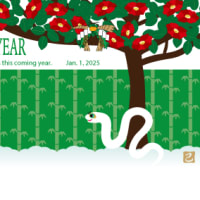
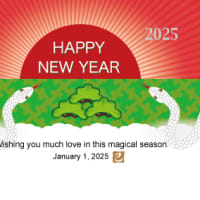


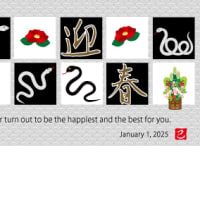









※コメント投稿者のブログIDはブログ作成者のみに通知されます